Propaganda
Criptografia já existe há algum tempo. É uma das maneiras preferidas de manter os dados privados e de assinar o conteúdo como proveniente de uma fonte autêntica. Outro dia, percebi que havia esquecido a senha padrão do chaveiro para uma das minhas instalações do Ubuntu e Ao tentar voltar ao trabalho, percebi que o Ubuntu (Gnome em geral) tem um excelente front end para GPG. É chamado Cavalo-marinho.
Tudo isso enquanto eu estava usando o terminal para criptografar um arquivo ou dois quando necessário. O Seahorse facilita muito o trabalho, oferecendo uma boa interface gráfica para o GPG. No Ubuntu, você pode acessar a criptografia Seahorse via Sistema> Preferências> Senhas e Chaves de Criptografia. A entrada do menu não é totalmente descritiva e você pode descartá-la como uma ferramenta para gerenciar senhas e chaves de criptografia armazenadas. Bem, o cavalo marinho faz isso, mas oferece muito mais como veremos.
Primeiras coisas primeiro, vamos definir o terreno um pouco. Se você não conhece o GPG, aqui está uma ou duas linhas rápidas, especialmente para você. GPG significa Gnu Privacy Guard e é uma ferramenta que você pode usar para criptografar informações. O GPG implementa o OpenPGP, que define as normas e regras sobre como os dados devem ser criptografados para que possam ser transmitidos com segurança. Se isso não fizer sentido, não coça muito a cabeça. Lembre-se sempre que menciono o OpenPGP, estou me referindo a um padrão e, quando digo GPG, quero dizer o programa / aplicativo / ferramenta.
Uma coisa importante a ser percebida é que uma senha não pode resolver o problema ao lidar com informações confidenciais. Existem dezenas de maneiras de ler um arquivo sem precisar digitar a senha e muito menos precisar decifrá-la.
A chave pública e a chave privada
Esses dois termos costumavam me confundir. As coisas estão melhorando agora e eu tentaria colocar as palavras o mais simples possível. Sempre que precisar criptografar qualquer arquivo ou mensagem usando o GPG, você criará um conjunto de chaves. Um deles é chamado de chave pública e o outro é chamado de chave privada. Ambas são como duas chaves para o mesmo bloqueio, qualquer uma delas pode ser usada para criptografar o arquivo ou a mensagem, mas - há uma distorção. O segredo é que, se você criptografar a mensagem usando a chave Pública, ela poderá ser desbloqueada usando o Chave privada e, se você criptografar a mensagem usando a chave privada, ela poderá ser desbloqueada usando o Public chave.
Você pode se perguntar por que usar duas chaves em primeiro lugar. A resposta para isso ficará mais clara conforme você ler adiante. Por enquanto, lembre-se de que uma dessas chaves deve ser entregue ao destinatário. Como você não pode realmente usar sua caligrafia ou assinaturas, usa o GPG para "assinar" as mensagens. Uma mensagem assinada é aceita como proveniente do usuário mencionado e pode ser verificada usando a chave pública.
Vamos ver como você pode usar o Seahorse:
Etapa 1: criar uma chave
Clique Arquivo e Novo e escolha Chave PGP. Digite as informações necessárias. Deixe o algoritmo para o DSA Elgamal se você não tiver certeza sobre outras opções. Você pode aumentar a força, se quiser. Com tudo inserido, clique em Crio. Você será solicitado a inserir uma senha ou senha. Escolha uma realmente difícil, dificil de adivinhar, demore. Lembre-se de que uma cadeia é tão forte quanto o link mais fraco e, nesse caso, a senha / frase secreta é o link mais fraco. Ao mesmo tempo, lembre-se de que, se você esquecer a senha, todas as informações criptografadas serão perdidas.
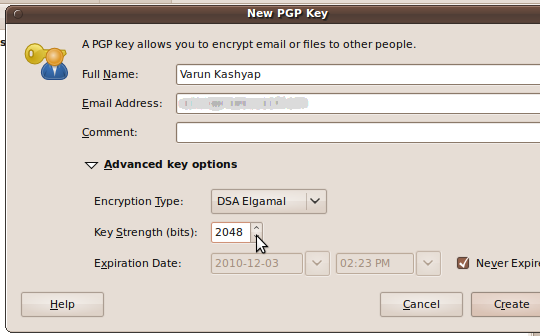
Etapa 2: publicar a chave pública
Como expliquei acima, dois tipos de chaves são gerados. Uma chave pública e uma chave privada. O destinatário. precisará ter sua chave pública antes que ele possa exibir quaisquer mensagens ou arquivos enviados por você. Escolher Remoto> Sincronização e Publicar chaves. Escolha um servidor, clique em Fechar e depois Sincronizar. Embora a idéia de colocar sua chave pública em um servidor possa parecer assustadora, é completamente segura e infalível, como veremos.

Criptografar o arquivo
Agora que você fez todo o trabalho duro, criptografar o arquivo é fácil. Clique com o botão direito do mouse no arquivo e escolha Criptografar… Na janela exibida, verifique todos os destinatários que você deseja ver a mensagem / arquivo. Escolha também a conta na qual você deseja assinar. Envie junto. Os destinatários pretendidos poderão visualizar o arquivo após inserir sua própria senha.

Descriptografar o arquivo
Qualquer arquivo que deveria ser visto por você pode ser descriptografado digitando sua própria senha. Lembre-se de que você precisará da chave pública do remetente. É a combinação do fato de que a mensagem foi feita para você e você tem a chave pública do remetente que possibilita descriptografar o arquivo e visualizar seu conteúdo.
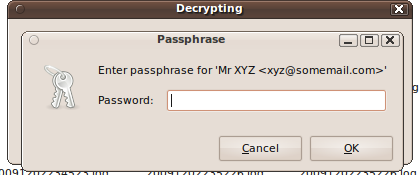
Se você estiver interessado não apenas na criptografia de cavalos-marinhos, mas em todos os tipos, talvez queira verificar como crie um diretório criptografado privado em seu sistema Linux Como criptografar arquivos no Linux com eCryptfs consulte Mais informação , se você quiser fazer tudo o que foi descrito acima no Windows, confira esta Como criptografar facilmente documentos de e-mail ou texto [Windows] consulte Mais informação .
Eu sou Varun Kashyap da Índia. Sou apaixonado por computadores, programação, Internet e as tecnologias que os impulsionam. Adoro programação e frequentemente trabalho em projetos em Java, PHP, AJAX etc.


